Odstránenie Bing Bar z internetového prieskumníka?
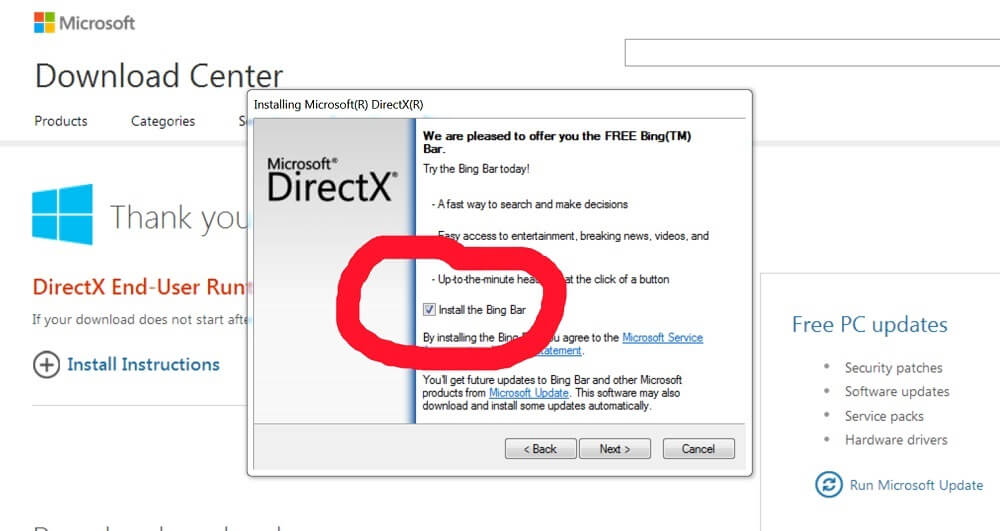
- 4698
- 1443
- Oskar Bartovič
Vyhľadávací nástroj Bing aktívne postupuje Microsoft. Jej panel s nástrojmi je v mnohých programoch tejto spoločnosti. Toto rozšírenie nemôžete použiť, ak si stiahnete niektorý z produktov spoločnosti Microsoft. Stačí odstrániť kontrolné znaky vedľa nápisu „Inštalácia Bing Bar“.
Ale to nie vždy pomáha. Bing Panel sa často načíta. Môže sa objaviť pri aktualizácii systému Windows alebo Internet Explorer. Dodatok je schopný infiltrovať všetkých pozorovateľov, ktorí sú na počítači.
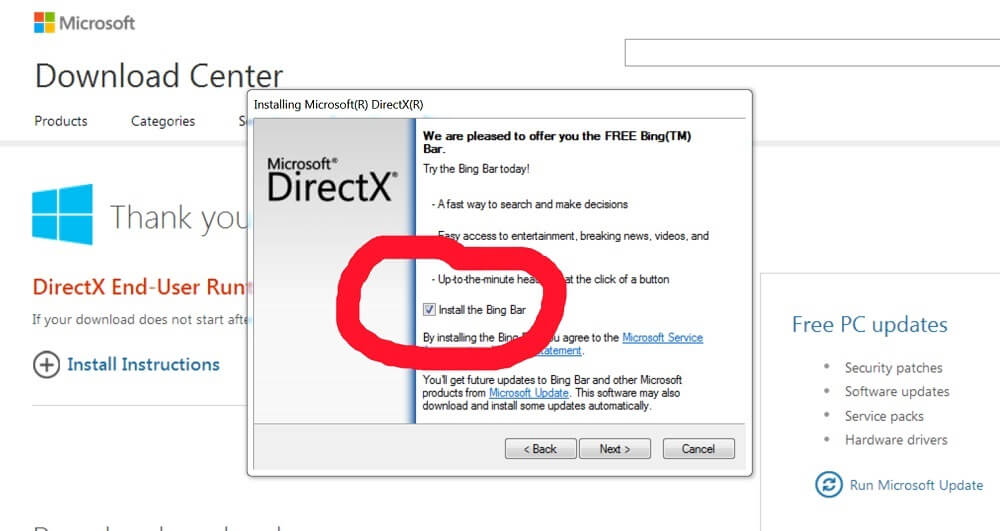
Ako deaktivovať Bing Bar v IE?
Najčastejšie nemusíte chápať, ako odstrániť bing. Stačí na zmenu vyhľadávacieho nástroja použitého v predvolenom nastavení. Stačí postupovať podľa pokynov:
- Open Internet Explorer;
- Kliknite na ikonu prevodového stupňa v pravom hornom rohu okna. Alebo kliknite na ponuku „Service“;
- Nájdite riadok „Nastavte nadstavbu“ v zozname;
- Otvorte kartu Vyhľadávanie služieb;
- Vyberte nový vyhľadávací systém. Kliknite na tlačidlo „Predvolené“.
Expanzia však nie vždy vyjde, aby sa takto zbavila. Mení parametre internetového facetoru a môže sa objaviť pri každom uvedení na trh.
V každom prípade sa s programom nedá urobiť, keď sa v predvolenom nastavení používa.
Pred odstránením Bing od Internet Explorer musíte do nastavení vložiť ďalší vyhľadávací nástroj.
Ako odstrániť bing?
Rozšírenie zo systému môžete odstrániť tak, aby neovplyvnilo činnosť pozorovateľa.
- Odpojte Bing v nastaveniach prehliadača;
- Otvorte priečinok „Ovládací panel“. Je v ponuke „Štart“;
- Dvakrát kliknite na ikonu „Programy a komponenty“. V systéme Windows XP sa nazýva „inštalácia a odstránenie“;
- Nájdite v zozname „Bing“;
- Kliknite naň pomocou pravého tlačidla myši, vyberte možnosť „Odstrániť“;
- Potvrďte akciu.
Program zmizne z panela Internet Explorer a prestane ovplyvniť jeho prácu. Ak chcete úplne zničiť všetky komponenty dodatkov, použite na čistenie systému inžinierstvo (napríklad Ccleaner, Disk Cleaner).
Ako zmeniť počiatočnú stránku Bing na inú?
Rozšírenie ukladá svoje nastavenia do prehliadača. Vrátane výberu domovskej stránky. Dokonca aj po vypnutí Bingu pozorovateľ otvorí tento vyhľadávací nástroj, keď naštartuje. Ak chcete zmeniť parametre na tie, ktoré sú pre vás vhodné, urobte to:
- Spustite Internet Explorer;
- Kliknite na ponuku „Service“ a vyberte možnosť „Vlastnosti prehliadača“;
- Na karte „Všeobecné“ nájdete časť „domovská stránka“;
- Zadajte adresu stránky, ktorú chcete vidieť zakaždým, keď začnete pozorovateľa;
- Uložte zmeny.
Ak kliknete na tlačidlo „Aktuálne“ v tejto ponuke, prehliadač sa spustí zo stránky, ktorá je v tom okamihu otvorená. Ak chcete začať pracovať na internetovom prieskume z prázdnej karty, napíšte príkaz „O: Blank“ namiesto adresy stránok.
Potrebujem odstrániť Bing Bar? Klady a nevýhody nadstavby
Bing je dobrá služba pre hľadanie v sieti a jej nadstavba môže byť užitočná. Predtým, ako vyberiete Bing z Explorera, zistite, čo je v tomto prírastku zaujímavé.
Rozšírenie je možné nakonfigurovať pre vaše potreby. S ním sa dozviete viac o aktuálnych správach, získajte okamžitý prístup k poštách a záložkách. Bing pracuje s inými produktmi spoločnosti Microsoft, ako sú Windows Live ID a Messenger. Okrem toho je k dispozícii integrácia so sociálnymi sieťami. Do prehliadača pridáva veľa užitočných funkcií.
Suproducture Blocks Banner Advertising and Pop -up Windows, nenechajte si ujsť špionážne programy. S doplnkom si môžete zobraziť náčrtky stránok, ktoré vyhľadávanie vydalo.
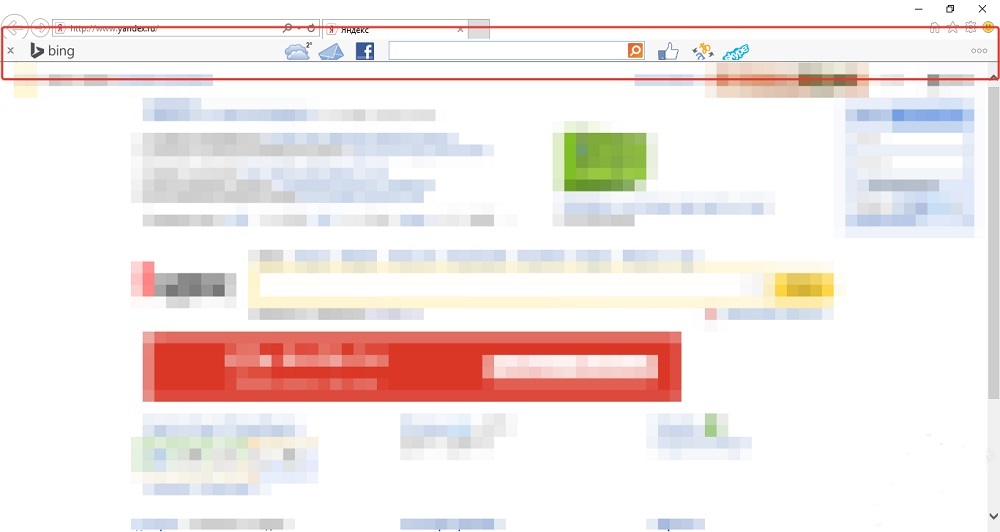
Ale mnohým sa nepáči tento program kvôli jeho posadnutosti. Je načítaný bez vedomostí používateľa. Potom sa prelína do parametrov pozorovateľa, umiestni jeho domovskú stránku a vyhľadávací nástroj. Nemožno ich zmeniť, ak Bing nie je úplne odstránený. A je dosť ťažké odstrániť tento panel.
Psychologický faktor tiež ovplyvňuje jeho popularitu. Používatelia uprednostňujú vyhľadávacie nástroje, na ktoré sú zvyknutí, a nové služby sú nedôverčivé. Napriek tomu sa produkt spoločnosti Microsoft neustále vyvíja.
A aké vyhľadávacie nástroje pracujete?
- « Správna synchronizácia iPhone a iPadu
- Aktualizácia a firmvér GS-8300, GS-8300M, GS-8300N, DRS-8300 »

